МФУ SAMSUNG CLX-3170FN - инструкция пользователя по применению, эксплуатации и установке на русском языке. Мы надеемся, она поможет вам решить возникшие у вас вопросы при эксплуатации техники.
Если остались вопросы, задайте их в комментариях после инструкции.
"Загружаем инструкцию", означает, что нужно подождать пока файл загрузится и можно будет его читать онлайн. Некоторые инструкции очень большие и время их появления зависит от вашей скорости интернета.
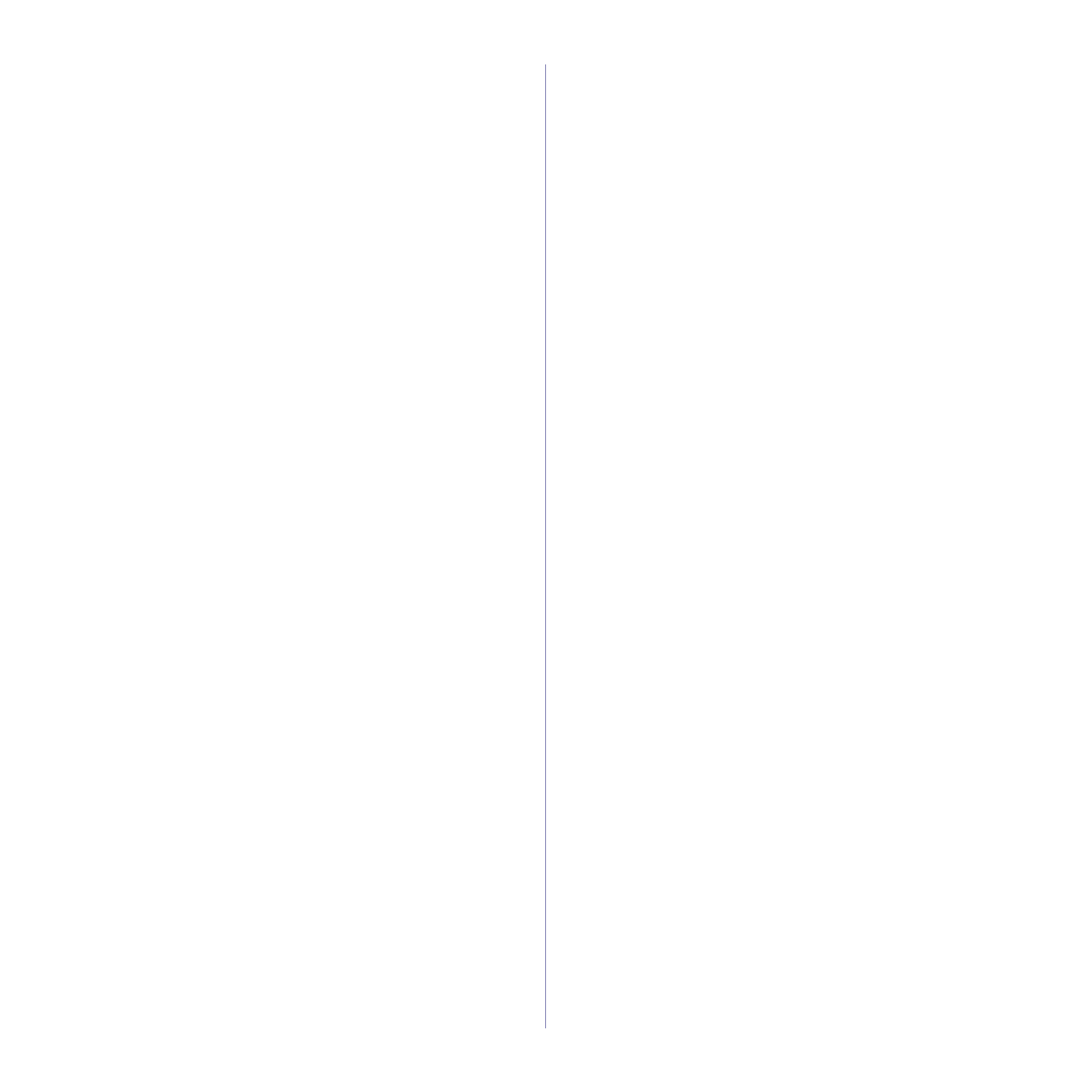
50 _
Обработка
факсов
Сохранение
принятых
факсов
в
памяти
Поскольку
данное
устройство
является
многозадачным
,
факсы
можно
принимать
во
время
копирования
или
печати
.
Факсимильное
сообщение
,
полученное
во
время
копирования
или
печати
,
сохраняется
в
памяти
.
По
завершении
печати
или
копирования
оно
будет
напечатано
автоматически
.
Кроме
того
,
устройство
сохраняет
в
памяти
принятые
факсы
и
при
отсутствии
бумаги
в
лотке
или
тонера
в
установленном
картридже
.
Пересылка
факсов
Входящие
и
исходящие
факсы
можно
переслать
на
другой
факсимильный
аппарат
или
адрес
электронной
почты
.
Пересылка
отправленных
факсов
на
другой
факсимильный
аппарат
Устройство
можно
настроить
для
отправки
копий
всех
исходящих
факсов
на
указанный
номер
(
в
дополнение
к
введенным
номерам
).
1.
Нажмите
кнопку
Факс
.
2.
Нажимайте
кнопку
Меню
до
появления
пункта
Факс
в
нижней
строке
дисплея
,
затем
нажмите
кнопку
ОК
.
3.
Нажимайте
Стрелки
влево
/
вправо
до
появления
пункта
Передать
,
а
затем
нажмите
ОК
.
4.
Нажмите
кнопку
ОК
при
появлении
надписи
Факс
.
5.
Нажимайте
Стрелки
влево
/
вправо
до
появления
пункта
Переслать
,
а
затем
нажмите
ОК
.
6.
Нажимайте
Стрелки
влево
/
вправо
до
появления
пункта
Вкл
.
,
а затем
нажмите
кнопку
ОК
.
7.
Введите
номер
факсимильного
аппарата
,
на
который
требуется
пересылать
факсы
,
и
нажмите
ОК
.
8.
Нажмите
Стоп
/
Сброс
для
возврата
в
режим
готовности
.
Все
последующие
исходящие
факсы
будут
пересылаться
на указанный
номер
.
Пересылка
отправленных
факсов
на
адрес
электронной
почты
Устройство
можно
настроить
для
отправки
копий
всех
исходящих
факсов
по
указанному
адресу
(
в
дополнение
к
введенному
адресу
электронной
почты
).
1.
Нажмите
кнопку
Факс
.
2.
Нажимайте
Меню
до
появления
пункта
Факс
в
нижней
строке
дисплея
,
затем
нажмите
кнопку
ОК
.
3.
Нажимайте
Стрелки
влево
/
вправо
до
появления
пункта
Передать
,
а
затем
нажмите
ОК
.
4.
Нажимайте
Стрелки
влево
/
вправо
до
появления
пункта
Эл
.
почта
,
а
затем
нажмите
ОК
.
5.
Нажимайте
Стрелки
влево
/
вправо
до
появления
пункта
Переслать
,
а
затем
нажмите
ОК
.
6.
Нажимайте
Стрелки
влево
/
вправо
до
появления
пункта
Вкл
.
,
а затем
нажмите
кнопку
ОК
.
7.
Введите
свой
адрес
электронной
почты
и
нажмите
кнопку
ОК
.
8.
Введите
адрес
электронной
почты
,
на
который
требуется
пересылать
факсы
,
и
нажмите
ОК
.
9.
Нажмите
Стоп
/
Сброс
для
возврата
в
режим
готовности
.
В
дальнейшем
все
входящие
факсы
будут
пересылаться
по указанному
адресу
.
Пересылка
полученных
факсов
на
другой
факсимильный
аппарат
Устройство
можно
настроить
для
пересылки
входящих
факсов
на другой
номер
в
течение
указанного
периода
времени
.
Входящий
факс
сохраняется
в
памяти
.
Затем
устройство
выполняет
набор
заданного
номера
факса
и
отправляет
документ
.
1.
Нажмите
кнопку
Факс
.
2.
Нажимайте
кнопку
Меню
до
появления
пункта
Факс
в
нижней
строке
дисплея
,
затем
нажмите
кнопку
ОК
.
3.
Нажимайте
Стрелки
влево
/
вправо
до
появления
пункта
Передать
,
а
затем
нажмите
кнопку
ОК
.
4.
Нажмите
кнопку
ОК
при
появлении
надписи
Факс
.
5.
Нажимайте
Стрелки
влево
/
вправо
до
появления
пункта
Перенаправить
,
а
затем
нажмите
кнопку
ОК
.
6.
Нажимайте
Стрелки
влево
/
вправо
до
появления
пункта
Передать
,
а
затем
нажмите
кнопку
ОК
.
Чтобы
настроить
устройство
для
печати
факсимильного
сообщения
по
завершении
его
пересылки
,
выберите
Пересл
.
и
печ
.
7.
Введите
номер
факсимильного
аппарата
,
на
который
требуется
пересылать
факсы
,
и
нажмите
ОК
.
8.
Введите
время
начала
и
нажмите
кнопку
ОК
.
9.
Введите
время
окончания
и
нажмите
кнопку
ОК
.
10.
Нажмите
Стоп
/
Сброс
для
возврата
в
режим
готовности
.
Все
последующие
входящие
факсы
будут
пересылаться
на указанный
номер
.
Пересылка
принятых
факсов
на
адрес
электронной
почты
Устройство
можно
настроить
для
пересылки
входящих
факсов
на заданный
адрес
электронной
почты
.
1.
Нажмите
кнопку
Факс
.
2.
Нажимайте
кнопку
Меню
до
появления
пункта
Факс
в
нижней
строке
дисплея
,
затем
нажмите
кнопку
ОК
.
3.
Нажимайте
Стрелки
влево
/
вправо
до
появления
пункта
Передать
,
а
затем
нажмите
кнопку
ОК
.
4.
Нажимайте
Стрелки
влево
/
вправо
до
появления
пункта
Эл
.
почта
,
а
затем
нажмите
кнопку
ОК
.
5.
Нажимайте
Стрелки
влево
/
вправо
до
появления
пункта
Перенаправить
,
а
затем
нажмите
кнопку
ОК
.
6.
Нажимайте
Стрелки
влево
/
вправо
до
появления
пункта
Передать
,
а
затем
нажмите
кнопку
ОК
.
Чтобы
настроить
устройство
для
печати
факсимильного
сообщения
по
завершении
его
пересылки
,
выберите
Пересл
.
и
печ
.
7.
Введите
свой
адрес
электронной
почты
и
нажмите
кнопку
ОК
.
8.
Введите
адрес
электронной
почты
,
на
который
требуется
пересылать
факсы
,
и
нажмите
ОК
.
9.
Нажмите
Стоп
/
Сброс
для
возврата
в
режим
готовности
.
В
дальнейшем
все
входящие
факсы
будут
пересылаться
по указанному
адресу
.
Содержание
- 2 Функции; Специальные
- 4 Дополнительные
- 5 Информация; Условные
- 7 Внимание
- 11 Декларация
- 13 Нормативные; Рекомендации
- 14 Содержание
- 18 Введение; Обзор; Вид
- 19 Внешний
- 22 Драйвер
- 23 Приступая; Установка
- 24 Требования
- 25 Настройка; SetIP
- 27 Основные
- 29 Использование; Режим; Автопродолжение
- 30 Загрузка; На
- 31 автоподатчик; Выбор
- 34 Изменение
- 36 Подача
- 37 Копирование
- 40 Сканирование
- 44 Печать; Отмена
- 45 Обработка; Отправка; Разрешение
- 46 Яркость
- 47 Отложенная
- 48 Прием
- 51 Параметры
- 52 Номера
- 56 Индивидуальная
- 59 Обслуживание
- 60 Очистка
- 64 Замена
- 67 Проверка; Доступ
- 68 Устранение; Сбой
- 70 области
- 72 Знач ение
- 76 Неполадки
- 78 Некачественная; Bb
- 79 AaBbCc
- 82 Распространенные
- 83 Часто
- 86 Заказ; Расходные
- 87 Характеристики; Общие
- 90 Глоссарий
- 91 адрес
- 93 UNC
- 94 Шлюз
- 143 Чистка
- 151 лотке
- 169 Технические
- 182 ОДЕРЖАНИЕ; INDOWS
- 183 MART
- 184 INUX; ACINTOSH
- 191 Переустановка
- 192 Удаление
- 196 Вкладка
- 204 Совместное
- 207 Windows XP
- 209 Описание
- 211 Работа
- 213 Запуск
- 214 Окно
- 222 Для
- 226 КАЗАТЕЛЬ
- 228 Сайт техники и электроники; Наш сайт
Характеристики
Остались вопросы?Не нашли свой ответ в руководстве или возникли другие проблемы? Задайте свой вопрос в форме ниже с подробным описанием вашей ситуации, чтобы другие люди и специалисты смогли дать на него ответ. Если вы знаете как решить проблему другого человека, пожалуйста, подскажите ему :)
















































































































































































































































